Syslogサーバの構築方法について解説します。
|
|
構築手順
今回は無料ツールの”WinSyslog”を使用して解説します。
WinSyslogのツールダウンロード先↓
インストール方法並びにユーザマニュアルは下記URLをチェック↓
https://www.jtc-i.co.jp/support/documents/winsyslogdoc.html
早速インストールが完了したらWinSyslogを起動して言語設定を”日本語”に変更しましょう。
File>Options>Choose your language>Japanese
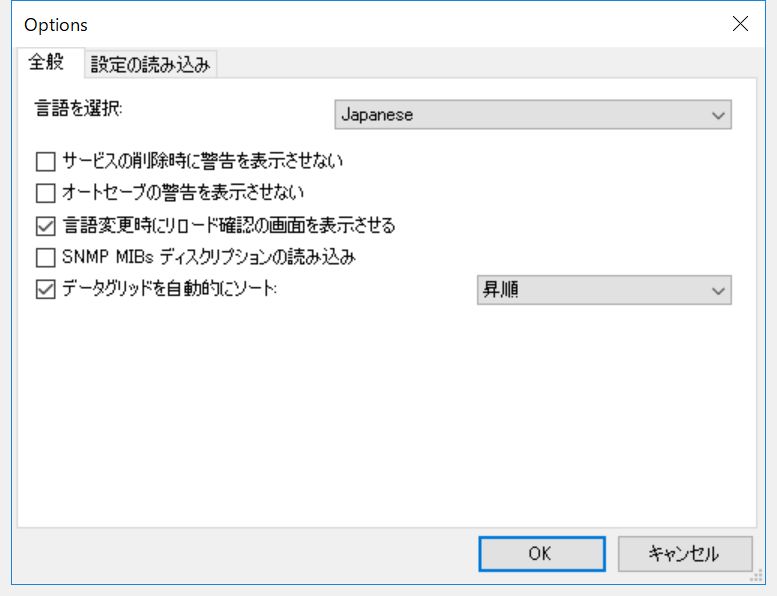
選択出来たら”OK”ボタンで日本語になります。
そしたら次に左側メニューの
”サービス”箇所で右クリック>サービスを作成>Syslogサーバ
の順にクリックしてSyslogサーバを作成しましょう。
下記のように”サービス”ディレクトリの配下に”Syslogサーバ”が作成されていればOKです。
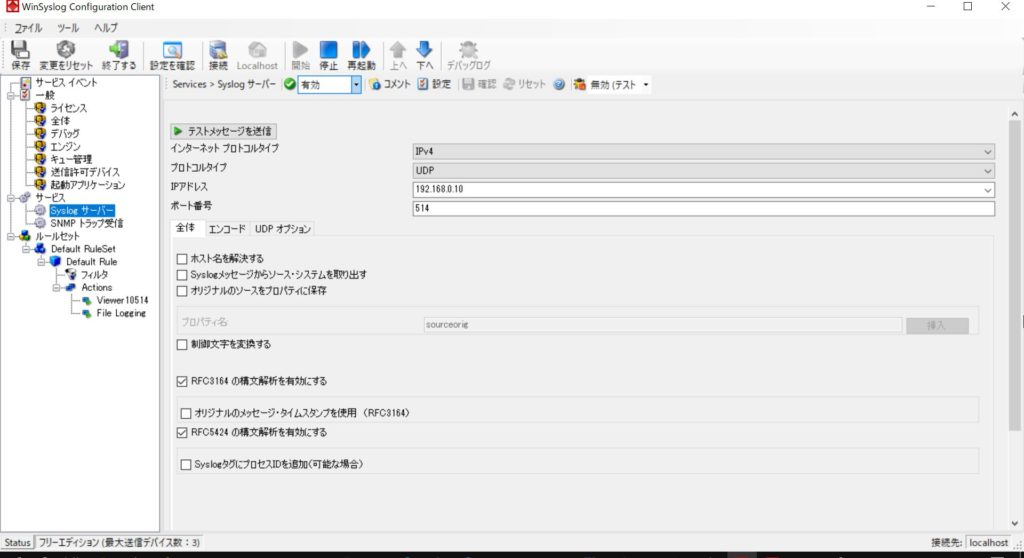
ここではIPアドレスに”Syslogサーバ”となる端末及びサーバのIPアドレスを入力します。ポート番号は514のままでOKです。
次に”送信許可デバイス”でSyslogを受け取るデバイスの許可リストを作成します。
今回は手持ちのCiscoルータを使用して192.168.0.254でIPアドレスを振ったので送信許可デバイスリストにもルータのIPアドレスを追記します。
※デフォルトで127.0.0.1が許可されているがこちらはWinsyslog Syslog Viewerツールを使用する際に必要となるIPアドレスなので残しておきましょう
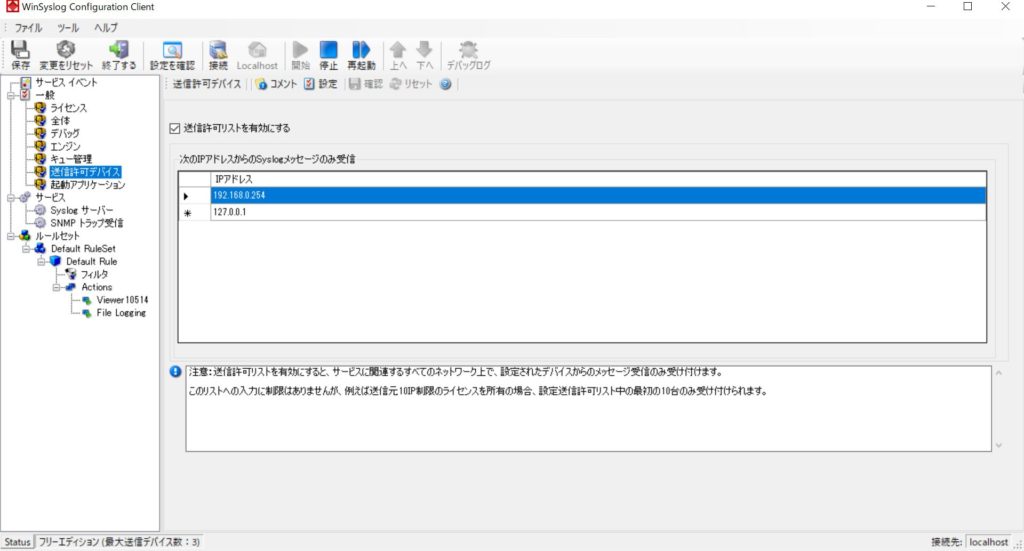
最後に”ルールセット”ディレクトリ配下の”File Logging”で出力されたSyslogファイルの格納場所や出力方式、出力間隔について指定します。
今回は下記のような設定にしました↓
出力コード:Unicode(UTF-8)
タイムアウト値(Log出力間隔):1 secound
ファイルパス(Log出力保存場所):C:\log\WinSyslog ←ここにLogファイル生成される
ファイルベース名:WinSyslog
ファイル拡張子:log
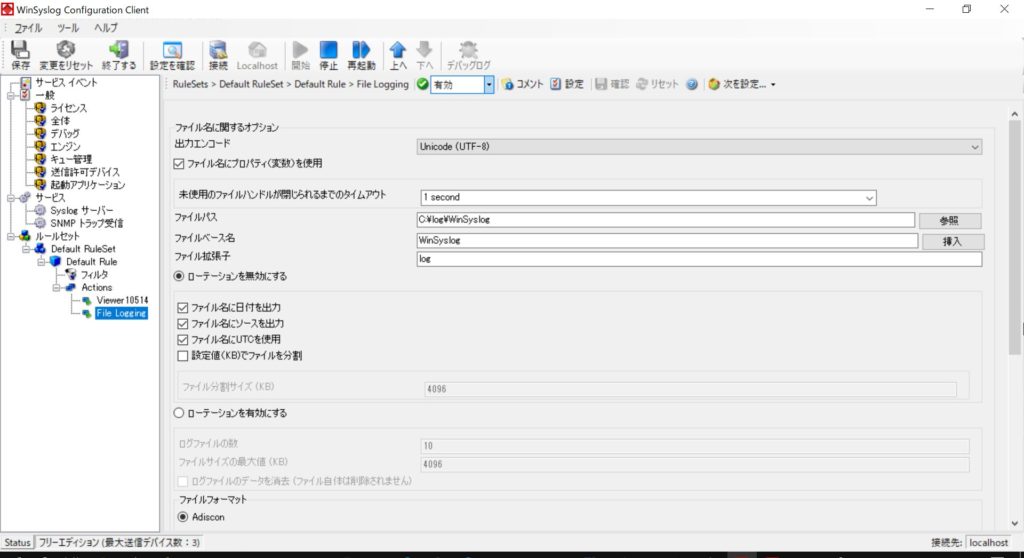
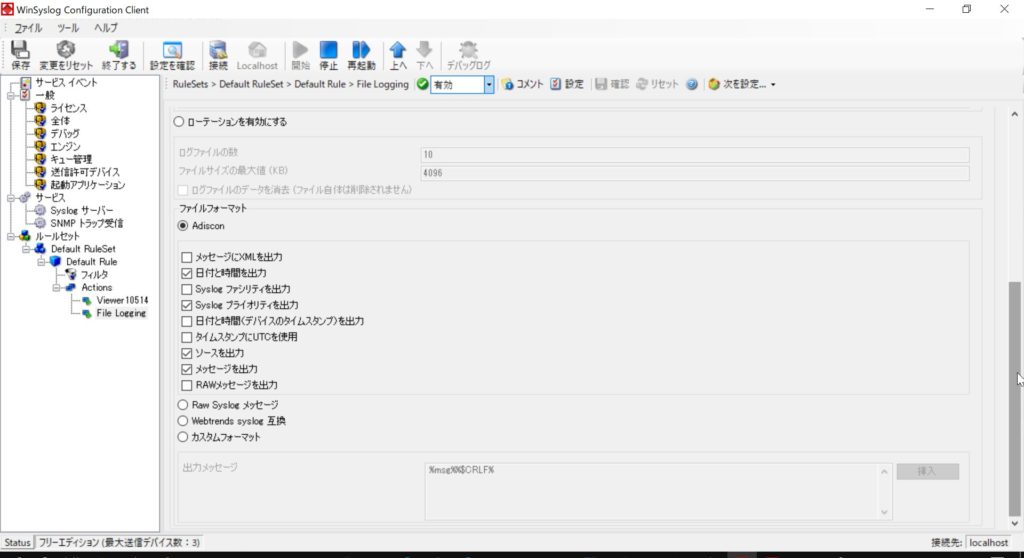
このようにチェック入れた際の出力ログを参考までに記載しておきます↓
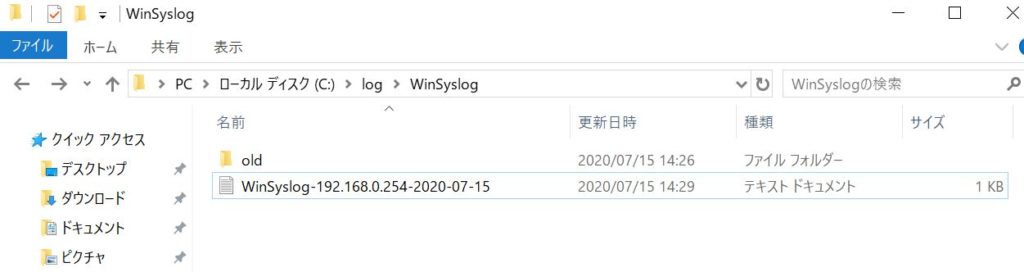
2020-07-15,14:28:53,192.168.0.254,03,51: 000063: *Jul 15 14:15:38.871 JST: %LINK-3-UPDOWN: Interface FastEthernet2, changed state to up
2020-07-15,14:28:53,192.168.0.254,05,52: 000064: *Jul 15 14:15:39.871 JST: %LINEPROTO-5-UPDOWN: Line protocol on Interface FastEthernet2, changed state to up
2020-07-15,14:29:22,192.168.0.254,05,53: 000065: *Jul 15 14:16:07.883 JST: %LINEPROTO-5-UPDOWN: Line protocol on Interface Vlan1, changed state to up
タイムアウト値は任意で下記の中より選択できるのでお好みのタイムアウト値を指定しましょう↓
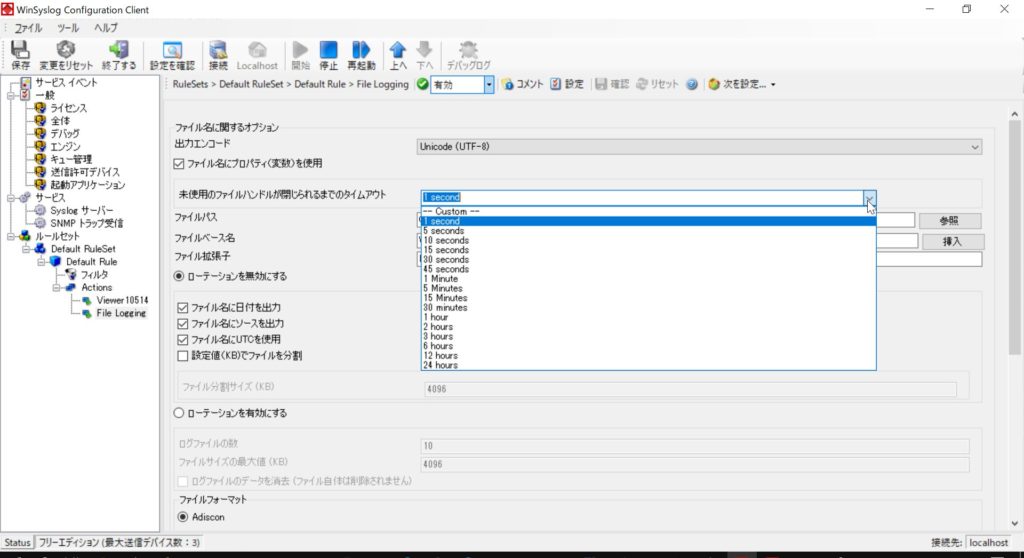
WinSyslogの”Syslog Viewer”ツールでもリアルタイムに確認できます↓
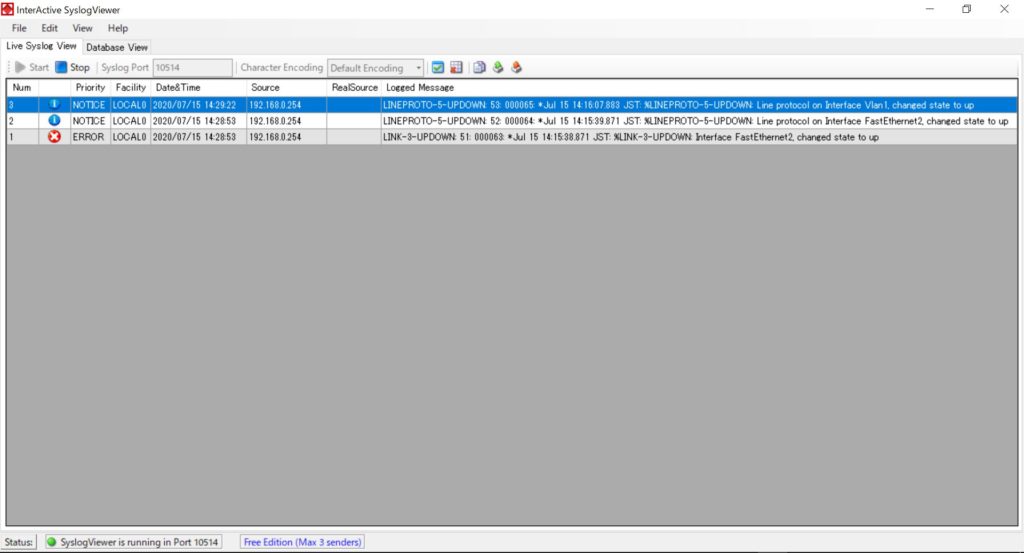
Ciscoルータ Syslog設定参考
logging trap notifications
logging facility local0
logging 192.168.0.10
Syslogレベルについては下記のページを参考にしてみて下さい↓
https://www.infraexpert.com/study/syslog1.html
まとめ
いかがでしたか?今回はSyslogサーバの構築方法について解説させて頂きました。
検証フェーズ等でサーバ構築に時間かけない為にも少しでもお力になれれば幸いです^^

